有不少网友留言给我们说,有时候在操作win10系统的时候,不知道点了哪里,电脑桌面图标一下子全部变大了,找了半天电脑设置的界面才变回原来的图标大小,如果下次在遇到这种情况的话,如何快速解决win10桌面图标变大的问题呢?随小编看看具体操作方法。
用过win10系统的朋友每个人的桌面的设置都不一样,有的桌面图标很大,有的图标却很小,那怎么如何对桌面图标进行大小设置呢?告诉你一个小tips,我们的桌面图标的大小其实有三种方式,即大图标、中等图标和小图标,下面我来分享下如何更改Win10桌面图标的大小。
下面我来分享下如何解决win10桌面图标变大了的问题:
很多时候为了方便查找桌面的文件或者不小心把桌面图标变大了,如下图所示。

桌面电脑图解1
其实在win10系统中,对与桌面图标的大小设置提供了三种的选择,大图标/中等图标/小图标,如下图所示:
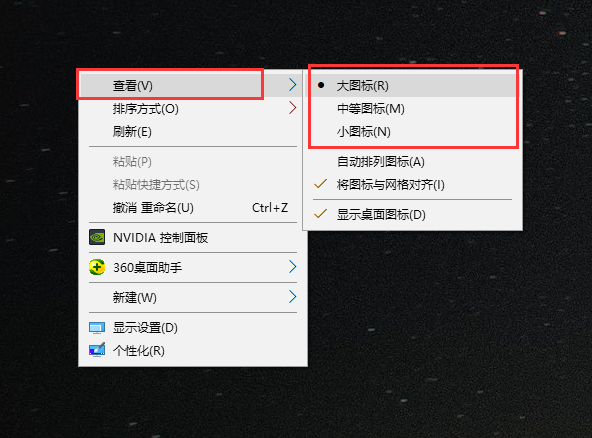
桌面图标电脑图解2
那么win10桌面图标变大了怎么办呢?在电脑桌面的空白地方,鼠标右键出现操作界面,选择查看,选择自己需求的图标大小,如下图:
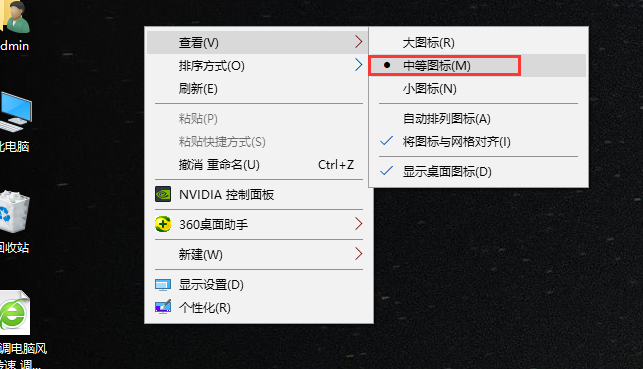
桌面图标电脑图解3
以上就是如何解决win10桌面图标变大了的图文教程。